Telepítése UserGate - támogatási rendszer
Mielőtt az új verzió telepítése ajánlott eltávolítani a korábbi verziót a UserGate, ha meg kell menteni a konfigurációs fájlt config.cfg szerver és log.mdb statisztika fájlt a könyvtárba, ahol telepítette a UserGate. Szerver UserGate v.5 támogatja a UserGate v.4 beállítások formátumban, így amikor először kezdi el a szerver konfigurációs kerül át az új formátum automatikusan. Visszamenőleges kompatibilitási beállítások nem támogatott.
Telepítés csökken, hogy elindítja a telepítő fájl usergate_setup.exe vagy usergate5.0.132_rus.exe. (A számok szó után UserGate változhat!)
Amikor először telepíti UserGate ahhoz, hogy elhagyja az alapértelmezett telepítési lehetőségeket. A telepítő varázsló kéri annak telepítését UserGate mint rendszer szolgáltatás (UserGate Service), és automatikusan kikapcsolja az Internet Connection Sharing, ha tartalmazza azt korábban.
A telepítés befejezése után indítsa újra a számítógépet.
Figyelem! Egy nagyon fontos lépés 6: Telepítés megerősítése nem írta alá a NAT-illesztőprogramot a rendszer. Egy ablak jelenik meg a választás, hogy folytassa vagy szakítsa meg a telepítést.

Ez az üzenet azért jelentkezik, mert a Windows Driver teszt telepített programok a rendszer. Ez az üzenet többször is előfordulhat, akkor meg kell nyomni többször, hogy kiválassza a „Folytatás”.
Abban az esetben, ha nem telepíti NAT driver, a program nem fog működni.
A screenshotok mutatják szakaszos telepítési folyamat:
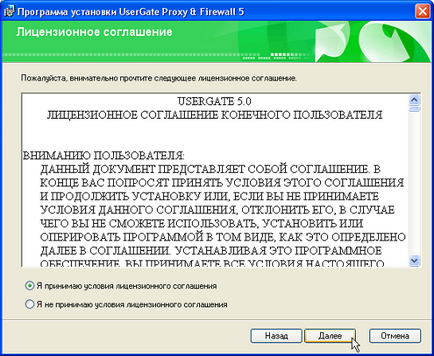
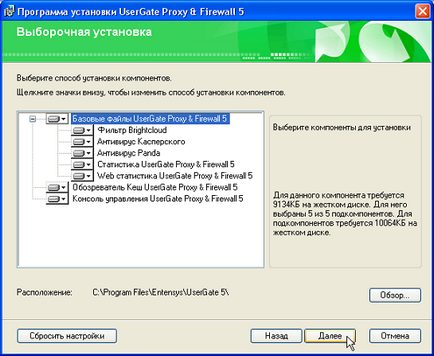
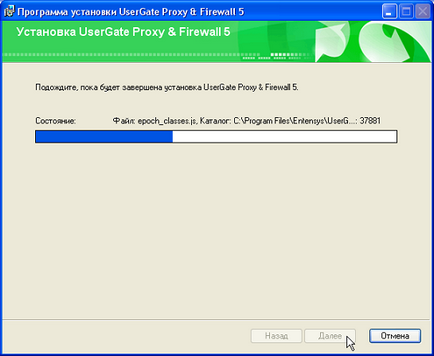

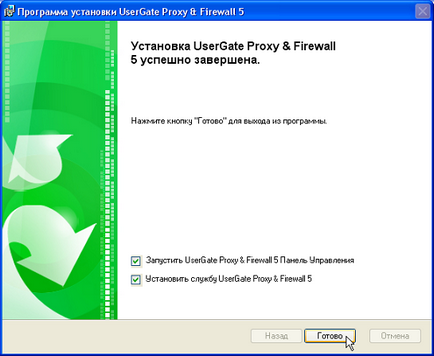
Megnyitása és elkezdenek dolgozni a UserGate, meg kell kezdeni a szerver, vagy ellenőrizze, hogy fut-e.
Ikont a rendszer menüben van:
- zöld, ha UserGate munkák
- Szürke ha UserGate nem fut.
Indításához UserGate Server, akkor válassza a „Start UserGate Server” a legördülő menüből a jobb gombbal kattint az egérrel az ikonra.
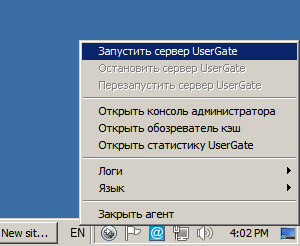
Váltás a lap „Kapcsolatok”, és a jobb gombbal a kijelölt kapcsolat, válassza a Connect.
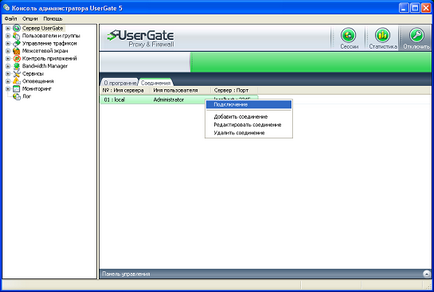
Ezután a „Névjegy” lapon válassza a „Register termék”.
A megjelenő ablakban a „Registered hogy” bemutatja kapott regisztrációs nevet, a „Regisztrációs kulcs”, adja meg a regisztrációs kódot.
Ha bármilyen kérdése van a termék regisztrálását, akkor nézd meg ezt a cikket.